Wie druckt man nur die letzte Antwort in einer E-Mail-Konversation in Outlook?
Wenn Sie in Outlook hin und her E-Mails austauschen, wie zum Beispiel während einer Vertragsverhandlung, müssen Sie möglicherweise nur die endgültige Antwort für Ihre Aufzeichnungen ausdrucken. Allerdings druckt Outlook normalerweise die gesamte Konversationshistorie, einschließlich aller vorherigen Antworten und der ursprünglichen Nachricht. Wenn Sie nur die neueste Antwort ohne den Ballast früherer Nachrichten drucken möchten, zeigt Ihnen diese Anleitung zwei effektive Methoden:
Methode 1: Drucken Sie nur die letzte Antwort in einer E-Mail-Konversation (Manuell & Mühsam)
Methode 2: Drucken Sie nur die letzte Antwort einfach mit Kutools für Outlook (Intelligent & Mühelos) 👍
Methode 1: Drucken Sie nur die letzte Antwort in einer E-Mail-Konversation
Folgen Sie diesen Schritten, um die früheren Antworten zu löschen und nur die neueste Antwort zu drucken:
1. Doppelklicken Sie in der Postansicht auf die E-Mail, um sie in einem neuen Fenster zu öffnen.
2. Gehen Sie zu Nachricht > Aktionen > Nachricht bearbeiten.

3. Sobald Sie sich im Bearbeitungsmodus befinden, platzieren Sie Ihren Cursor am Ende der letzten Antwort. Drücken Sie Strg + Umschalt + Ende, um alle Inhalte darunter auszuwählen (die vorherigen Antworten und die Originalnachricht), und drücken Sie dann Löschen.

4. Jetzt bleibt nur noch die letzte Antwort übrig. Gehen Sie zu Datei > Drucken, wählen Sie Ihren Drucker aus und klicken Sie auf Drucken.
5. Schließen Sie die E-Mail ohne Speichern der Änderungen, damit die ursprüngliche Konversation unverändert bleibt.
📌 Ergebnis: Sie erhalten eine gedruckte Kopie der letzten Antwort, aber es erfordert sorgfältiges manuelles Löschen aller vorherigen Inhalte und birgt das Risiko, Teile der Original-E-Mail zu verändern oder zu verlieren.
⚠️ Einschränkungen der manuellen Methode:
- ❌ Zeitaufwendig: Erfordert bei jedem Mal manuelle Bearbeitung.
- ❌ Risiko von Datenverlust: Es kann versehentlich Originalnachrichteninhalt gelöscht werden.
- ❌ Niedrige Effizienz: Langsamer für täglichen oder wiederholten Gebrauch.
✉️ Antworte nur mit dem Text, den du benötigst!
Müde von überladenen Antworten in langen E-Mail-Threads? Mit der Funktion „Antwort mit Auswahl“ in Kutools für Outlook kannst du in deiner Antwort nur den ausgewählten Teil einer E-Mail zitieren und so deine Antwort klar, relevant und prägnant halten.
💡 Tipp: Markiere den gewünschten Text im Nachrichtenfenster, dann klicke auf Kutools > Mit ausgewähltem Inhalt antworten, um eine Antwort mit genau diesem Inhalt zu erstellen!
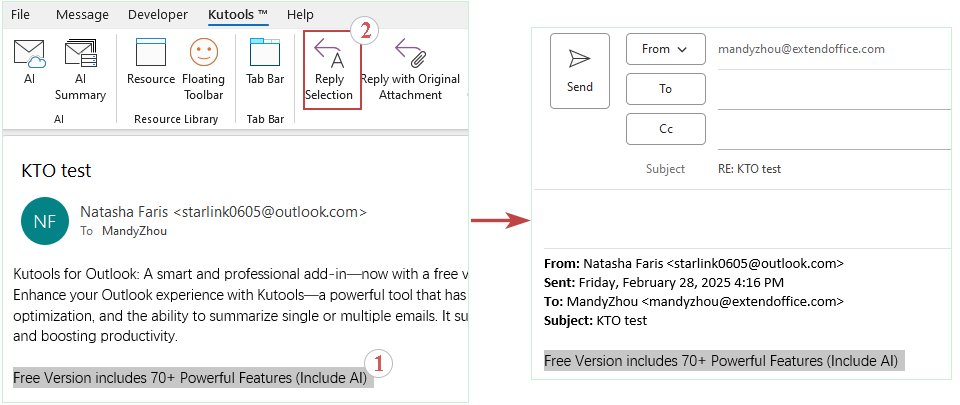
Methode 2: Drucken Sie nur die letzte Antwort einfach mit Kutools für Outlook 👍
Wenn Sie Kutools für Outlook verwenden, wird das Drucken der letzten Antwort sofort und mühelos – keine Bearbeitung, keine Formatierung, nur ein einziger Klick, um genau das zu drucken, was Sie wollen. Es ist der schnellste Weg, um Ihre Aufzeichnungen sauber, fokussiert und professionell zu halten.
Verabschieden Sie sich von der Unproduktivität in Outlook! Kutools für Outlook macht die Verarbeitung von E-Mails im Batch einfacher – jetzt mit kostenlosen KI-gestützten Funktionen! Laden Sie Kutools für Outlook jetzt herunter!!
1. Wählen Sie im Lesebereich den Inhalt der letzten Antwort in der E-Mail aus. Klicken Sie auf Kutools Plus > Auswahl drucken.

2. Im Dialogfeld 'Auswahl drucken' geben Sie den Druckinhalt an und klicken Sie auf Drucken.

- Um sowohl die Nachrichtenkopfzeile als auch die Auswahl zu drucken, aktivieren Sie die Optionen Elementüberschriften und Nachrichtentext.
- Um nur den ausgewählten Text zu drucken, aktivieren Sie nur die Option Nachrichtentext.
3. Wählen Sie im Druckdialogfenster einen Drucker aus und klicken Sie auf die Druck-Schaltfläche.

📌 Ergebnis: Sie erhalten einen sauberen, genauen Ausdruck der letzten Antwort ohne Risiko für die Original-Nachricht – erreicht in nur wenigen Klicks, mit vollständiger Kontrolle darüber, was enthalten sein soll (z.B. nur Header oder Body).
🌟 Vorteile der Kutools für Outlook Methode:
- ✅ Keine Bearbeitung erforderlich: Lassen Sie Ihre E-Mails unberührt.
- ✅ Schnell und selektiv: Drucken Sie genau das, was Sie brauchen.
- ✅ Benutzerfreundlich: Ideal für häufigen oder umfangreichen E-Mail-Verkehr.
- ✅ Professionelle Ergebnisse: Saubere Ausdrucke ohne Durcheinander.
Welche Methode sollten Sie verwenden?
Hier ist ein Vergleich, um Ihnen bei der Entscheidung zu helfen:
| Methode | Best geeignet für | Benutzerfreundlichkeit | Effizienz | Auswirkung auf die Original-E-Mail |
|---|---|---|---|---|
| Manuelle Bearbeitung | Gelegentliche Nutzung ohne Add-ins | ⭐⭐ | ⭐⭐ | ⚠️ Risiko, Inhalte zu verändern oder zu löschen |
| Kutools Auswahl drucken | Beschäftigte Benutzer, die schnelle, genaue Ergebnisse benötigen | ⭐⭐⭐⭐⭐ | ⭐⭐⭐⭐⭐ | ✅ Die Original-E-Mail bleibt zu 100% intakt |
Schlussfolgerung: Für schnelles, präzises und professionelles Drucken nur der letzten Antwort ist Kutools für Outlook die überlegene Wahl. Die manuelle Methode funktioniert, wenn Sie keine Add-ins verwenden – aber mit mehr Aufwand und Risiko.
Demo: Drucken Sie nur die letzte Antwort in einer E-Mail-Konversation mit Kutools für Outlook
Entdecken Sie im Video die Kutools / Kutools Plus Registerkarte – vollgepackt mit leistungsstarken Funktionen, einschließlich kostenloser KI-Tools! Testen Sie alle Funktionen 30 Tage lang kostenlos und ohne Einschränkungen!
Verwandte Artikel
E-Mail-Nachrichten ohne Kopfzeilen in Outlook drucken
Kalender im Überlagerungsmodus in Outlook drucken
Verteilerliste (Kontaktgruppe) auf einer Seite in Outlook drucken
Kalender ohne Wochenenden in Outlook drucken
Beste Office-Produktivitätstools
Eilmeldung: Kutools für Outlook veröffentlicht kostenlose Version!
Erleben Sie das brandneue Kutools für Outlook mit über100 unglaublichen Funktionen! Jetzt herunterladen!
📧 E-Mail-Automatisierung: Automatische Antwort (verfügbar für POP und IMAP)/E-Mail senden planen/Automatische CC/BCC nach Regel beim Senden von E-Mail/Automatische Weiterleitung (Erweiterte Regeln) /Begrüßung automatisch hinzufügen/E-Mails mit mehreren Empfängern automatisch in einzelne E-Mails aufteilen...
📨 E-Mail-Management: E-Mail zurückrufen/Betrugs-E-Mails nach Betreff und anderen Kriterien blockieren/Duplikate löschen/Erweiterte Suche/Ordner organisieren...
📁 Anhänge Pro:Stapel speichern/Stapel ablösen/Stapel komprimieren/Automatisch speichern/Automatisch abtrennen/Automatische Komprimierung...
🌟 Interface-Magie: 😊Mehr schöne und coole Emojis /Benachrichtigung bei wichtigen E-Mails/Outlook minimieren statt schließen...
👍 Ein-Klick-Genies: Allen mit Anhängen antworten /Anti-Phishing-E-Mails/🕘Zeitzone des Absenders anzeigen...
👩🏼🤝👩🏻 Kontakte & Kalender: Stapel Kontakt aus ausgewählten E-Mails hinzufügen/Kontaktgruppe in einzelne Gruppen aufteilen/Geburtstagserinnerung entfernen...
Verwenden Sie Kutools in Ihrer bevorzugten Sprache – unterstützt Englisch, Spanisch, Deutsch, Französisch, Chinesisch und über40 weitere!


🚀 Ein-Klick-Download — alle Office-Add-Ins verfügbar
Dringend empfohlen: Kutools für Office (5-in-1)
Mit einem Klick laden Sie fünf Installationsprogramme gleichzeitig herunter — Kutools für Excel, Outlook, Word, PowerPoint und Office Tab Pro. Jetzt herunterladen!
- ✅ Ein-Klick-Komfort: Laden Sie alle fünf Installationspakete in nur einem Schritt herunter.
- 🚀 Für jede Office-Aufgabe bereit: Installieren Sie die benötigten Add-Ins genau dann, wenn Sie sie brauchen.
- 🧰 Enthalten: Kutools für Excel / Kutools für Outlook / Kutools für Word / Office Tab Pro / Kutools für PowerPoint